Zapraszamy Państwa do korzystania z bazy Ibuk Libra - pierwszej i największej w Polsce czytelni on-line podręczników akademickich i książek naukowych w języku polskim. Subskrypcja obejmuje okres od maja 2014 do maja 2015 roku. W ramach Konsorcjum Bibliotek Wielkopolskich biblioteka oferuje łącznie dostęp do 872 publikacji (460 zakupionych przez bibliotekę i 112 darmowych).
Czytanie książek w IBUK LIBRA jest możliwe niezależnie od posiadanego systemu operacyjnego, bez konieczności instalacji dodatkowych aplikacji. Zalecamy używanie aktualnej wersji Google Chrome lub Mozilla Firefox. Uruchomienie programu wymaga włączonej obsługi Javascript oraz Cookies. Z jednej książki może jednocześnie korzystać 5 czytelników.
Z platformy IBUK mogą korzystać tylko zarejestrowani czytelnicy Biblioteki Publicznej Miasta i Gminy Jarocin .
Dostęp do platformy IBUK możliwy jest na dwa sposoby:
Sposób pierwszy: dostęp do publikacji na komputerach w sieci bibliotecznej – bez konieczności logowania się i aktywacji kodu dostępu (umożliwia wyłącznie czytanie i przeglądanie publikacji)
Sposób postępowania
1. Wejdź na stronę http://www.libra.ibuk.pl
2. Domyślnie prezentowane są dostępne publikacje – przy wykupionych przez bibliotekę pozycjach pojawia się ikonka książki („czytaj”) - po jej naciśnięciu treść otwiera się w nowym czytniku
3. Żeby uzyskać dostęp do zaawansowanych funkcjonalności umożliwiających pracę z tekstem należy założyć osobiste konto myIBUK
Sposób drugi: dostęp do publikacji spoza sieci biblioteki na własnych komputerach w domu - dostęp jest możliwy po zarejestrowaniu i zalogowaniu do serwisu i aktywacji specjalnego kodu dostępu. Kod PIN można otrzymać w Wypożyczalni Biblioteki Głównej i Filii nr 1 „Pod Ratuszem” .
W obydwu przypadkach możliwe jest korzystanie z zaawansowanych funkcji pracy z tekstem takich jak: wyszukiwanie wewnątrztekstowe, dodawanie zakładek, zaznaczanie fragmentów tekstu, wprowadzanie własnych notatek i przeprowadzenie innych operacji, a także czytanie publikacji na urządzeniach mobilnych. W tym celu należy utworzyć swoje osobiste konto myIBUK -
Sposób postępowania:
Ibuk Libra – jak dodać kod PIN?
Istnieją 2 sposoby dopisania kodu PIN do osobistego konta myIBUK
Pierwszy sposób
1. Wejdź na stronę http://www.libra.ibuk.pl/
2. W prawym górny rogu strony znajduje się opcja rejestracji i logowania
3. Załóż osobiste konto myIBUK – wpisz e-mail i hasło.
4. Jeśli masz już konto myIBUK - zaloguj się
5. Z prawego górnego rogu strony wybierz "Ustawienia" , naciśnij "Moje biblioteki"
6. W oknie "Moje biblioteki" wybierz "+ DODAJ BIBLIOTEKĘ"
7. Wpisz otrzymany PIN, a następnie naciśnij "+ DODAJ"
8. Do okna "Moje biblioteki" zostanie dodana nazwa właściwej biblioteki
Kod PIN należy przywiązać do myIBUK tylko raz.
Drugi sposób
1. Wejdź na stronę http://www.libra.ibuk.pl/
2. W lewym górnym rogu strony wybierz "BRAK BIBLIOTEK"
3. Następnie naciśnij "+ DODAJ BIBLIOTEKĘ"
4. Wpisz otrzymany PIN, a następnie naciśnij "+ DODAJ"
5. Na ekranie zobaczysz komunikat: „Dodanie kodu PIN wymaga zalogowania”
6. Załóż osobiste konto myIBUK (podaj e-mail i hasło) – kliknij zarejestruj się
7. Jeśli masz już konto myIBUK - zaloguj się
8. Do okna "Moje biblioteki" zostanie dodana nazwa właściwej biblioteki
Kod PIN należy przywiązać do myIBUK tylko raz.
Masz pytania? Napisz do nas: pomoc@libra.ibuk.pl